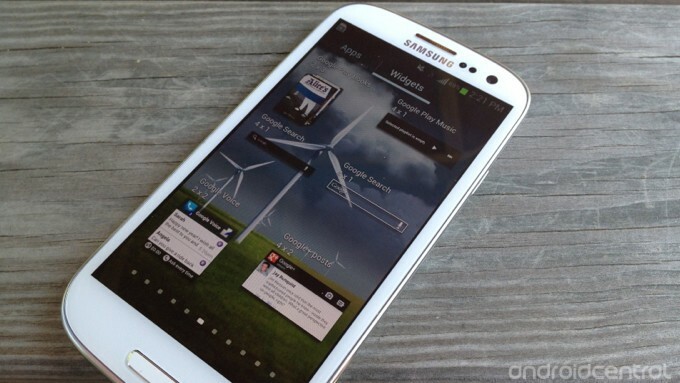
Samsung Samsung Galaxy S III (S3) készüléke jól konfigurálható. Hozzáadhat alkalmazásokat és kütyü bármelyik kezdőképernyőre.
A Galaxy S3 készüléknek hét különálló kezdőképernyője van. Ez azt jelenti, hogy testre szabhatja mindegyiket különféle widgetekkel, amelyek közvetlenül a dobozból elérhetők, valamint azokat, amelyeket letölthet a A Google Play bolt.
A widgetek hozzáadása mellett alkalmazásokat is felvehet a különféle kezdőképernyőkre, hogy azok a jövőben elérhetőbbek legyenek. Győződjön meg róla, hogy megnézi a mappák hozzáadásával kapcsolatos oktatóanyagot, így tovább testreszabhatja a kezdőképernyőket.
Alkalmazások hozzáadása bármelyik kezdőképernyőhöz
Amikor először bekapcsolja a Galaxy S3-at, akkor valószínűleg két widget van telepítve; az egyik az Óra / Időjárás widget, a következő pedig a Flipboard widget az első Kezdőképernyőn balra.


Tegyük fel, hogy gyors hozzáférést szeretne elérni a telefonjára letöltött számos alkalmazásához. Amikor az alkalmazások a kezdőképernyőn vannak, könnyebben megtalálhatók, mintha egyszerűen az App fiókban lennének, amely könnyedén megtelhet több tucat alkalmazással.
- Keressen egy kezdőképernyőt és helyet annak az alkalmazásnak, amelyhez parancsikont szeretne létrehozni
- Tartsa nyomva a képernyőt
- Válassza a Hozzáadás a kezdőképernyőhöz lehetőséget
- Válassza az Alkalmazások lehetőséget
- Válassza ki a kezdőképernyőhöz hozzáadni kívánt alkalmazást


Ebben a példában a Maps ikont választottam, és áthúztam a kezdőképernyőre. Most parancsikonként szolgál. Ne feledje, hogy ezután megérintheti és áthúzhatja alkalmazásait bárhová az oldalon, vagy egy másik kezdőképernyőre.
Modulok hozzáadása a kezdőképernyőhöz
Kövesse a pontos utasításokat a fentiek szerint, de miután kiválasztotta az Alkalmazások kiválasztása lehetőséget, érintse meg a képernyő tetején a Widgetek feliratot.
Alternatív megoldásként:
- Érintse meg az App fiók ikont - általában a jobb alsó sarokban
- Érintse meg a Widgeteket a képernyő tetején
- Érintse meg és tartsa lenyomva egy widgetet
- Húzza a widgetet a kezdőképernyő adott pontjára
- Húzza jobbra vagy balra, ha másik Kezdőképernyőre szeretné helyezni
- Engedje el, hogy a helyére kerüljön


Ebben a példában a Google keresőmezőt szerettem volna elhelyezni a kezdőképernyőn az alkalmazásmappáimmal. Húztam a képernyőhöz, a képernyő közepére tettem és elengedtem.
Modulok törlése
Amikor először szerzi be a Galaxy S3-at, az országtól és a szolgáltatótól függően valószínűleg lesz ilyen a már telepített kütyü, amelyektől érdemes lehet megszabadulni, hogy helyet kapjon más - hasznosabb - kütyü.
Keresse meg a kezdőképernyőt az eltávolítani kívánt modullal
- Tartsa nyomva a modult
- Húzza lefelé a képernyő alja felé
- Húzza a Kuka ikonra, amely a Törlés feliratú


Ebben a példában az YP kereső modult a kukába húztam, és töröltem.
Widgetek és alkalmazások hozzáadása a kezdőképernyőkhöz valóban elősegíti a Galaxy testreszabását 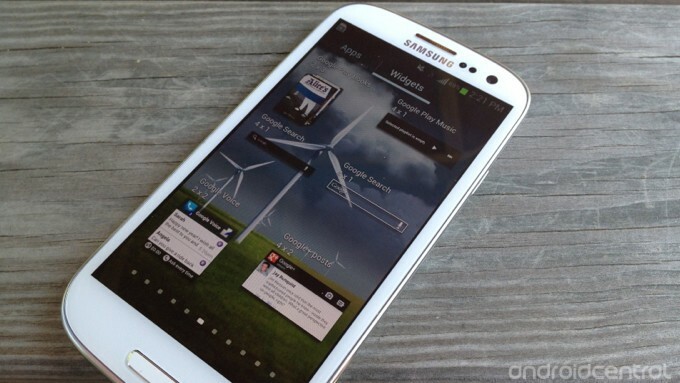 Az S3 az Ön igényeinek megfelelően lehetővé teszi, hogy a telefont valóban „sajátjává” és egyedivé tegye.
Az S3 az Ön igényeinek megfelelően lehetővé teszi, hogy a telefont valóban „sajátjává” és egyedivé tegye.

Ezek a legjobb vezeték nélküli fülhallgatók, amelyeket minden áron megvásárolhat!
A legjobb vezeték nélküli fülhallgató kényelmes, jól hangzik, nem kerül túl sokba, és könnyen elfér a zsebében.

Minden, amit tudnia kell a PS5-ről: Kiadás dátuma, ára és még sok más.
A Sony hivatalosan megerősítette, hogy a PlayStation 5-en dolgozik. Itt van minden, amit eddig tudtunk róla.

A Nokia két új, 200 dollár alatti, olcsó Android One telefont dob piacra.
A Nokia 2.4 és a Nokia 3.4 a legújabb kiegészítés a HMD Global költségvetési okostelefon-kínálatában. Mivel mindkettő Android One eszköz, garantáltan két fő operációs rendszer frissítést és rendszeres biztonsági frissítést kapnak akár három évig.

Biztosítsa otthonát ezekkel a SmartThings csengőkkel és zárakkal.
Az egyik legjobb dolog a SmartThings-ben, hogy számos más, harmadik féltől származó eszközt használhat a rendszerén, beleértve a csengőket és a zárakat is. Mivel mindegyikük lényegében ugyanazt a SmartThings támogatást osztja meg, arra összpontosítottunk, hogy mely eszközök rendelkeznek a legjobb specifikációkkal és trükkökkel annak igazolására, hogy felvegyék őket a SmartThings arzenáljába.
